বিষয়বস্তুৰ তালিকা
এক্সেলত কাম কৰাৰ সময়ত আমি প্ৰায়ে আমাৰ শাৰী আৰু স্তম্ভসমূহক সংখ্যা দিব লাগে যাতে দ্ৰুতভাৱে চকু ফুৰাব লাগে আৰু বিশ্লেষণত অত্যাধুনিক হয়। আপুনি কেইবাটাও উপায় ব্যৱহাৰ কৰি এই কাম কৰিব পাৰে। এই লেখাটোত মই আপোনাক দেখুৱাম যে এক্সেলত স্তম্ভসমূহক স্বয়ংক্ৰিয়ভাৱে কেনেকৈ সংখ্যা দিব পাৰি।
অনুশীলন কাৰ্য্যপুস্তিকা ডাউনলোড কৰক
আপুনি ইয়াৰ পৰা আমাৰ অনুশীলন কাৰ্য্যপুস্তিকা বিনামূলীয়াকৈ ডাউনলোড কৰিব পাৰে!
স্বয়ংক্ৰিয়ভাৱে স্তম্ভ সংখ্যা।xlsx
এক্সেলত স্তম্ভক স্বয়ংক্ৰিয়ভাৱে সংখ্যা দিয়াৰ ৩টা উপযুক্ত উপায়
ইয়াত আমাৰ হাতত কিছুমান বছৰৰ বাবে কিছুমান সামগ্ৰীৰ বিক্ৰীৰ ৰেকৰ্ডৰ সৈতে এটা ডাটা ছেট আছে জুপিটাৰ গ্ৰুপ নামৰ এটা কোম্পানী।
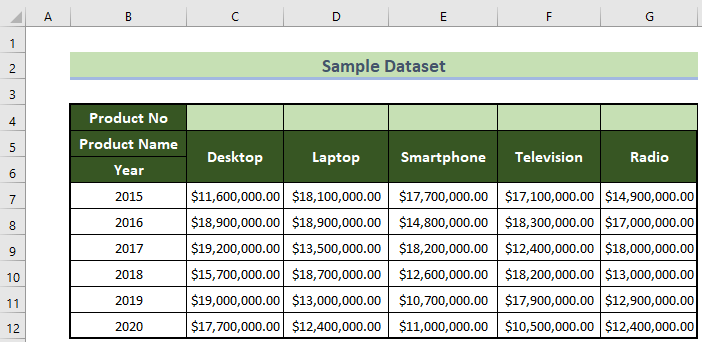
আজিৰ আমাৰ উদ্দেশ্য হৈছে উৎপাদন নং নামৰ শাৰীৰ ভিতৰত মান প্ৰৱেশ কৰা, অৰ্থাৎ স্তম্ভবোৰক নম্বৰ দিয়া।
1. Excel ত Fill Handle to Number Column ব্যৱহাৰ কৰা
আপুনি Excel ৰ Fill Handle ব্যৱহাৰ কৰি স্তম্ভসমূহক স্বয়ংক্ৰিয়ভাৱে নম্বৰ দিব পাৰে। ইয়াক সম্পন্ন কৰিবলৈ তলৰ পদক্ষেপসমূহ অনুসৰণ কৰক।
📌 পদক্ষেপসমূহ:
- প্ৰথমে প্ৰথম কোষটো নিৰ্বাচন কৰক ( C4 ইয়াত) আৰু প্ৰৱেশ কৰক 1.
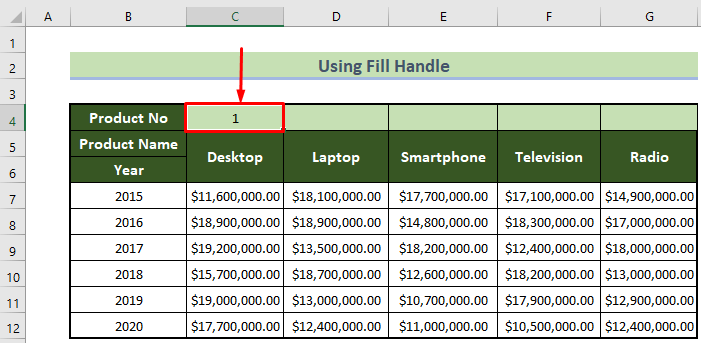
- তাৰ পিছত, আপোনাৰ মাউছ কাৰ্চাৰক চেল C4 ৰ সোঁফালৰ তলৰ চুকটোৰ ওপৰেৰে লৈ যাওক। আপুনি এটা সৰু প্লাছ (+) চিন পাব। ইয়াক পূৰণ হেণ্ডেল বুলি কোৱা হয়।
- নিৰ্বাচিত, ফিল হেণ্ডেল সোঁফালে আপোনাৰ শেষ অ-খালী শাৰীলৈকে টানি নিয়ক। আপুনি স্তম্ভৰ সকলো কোষত স্বয়ংক্ৰিয়ভাৱে ১ নম্বৰ পোৱা পাব।
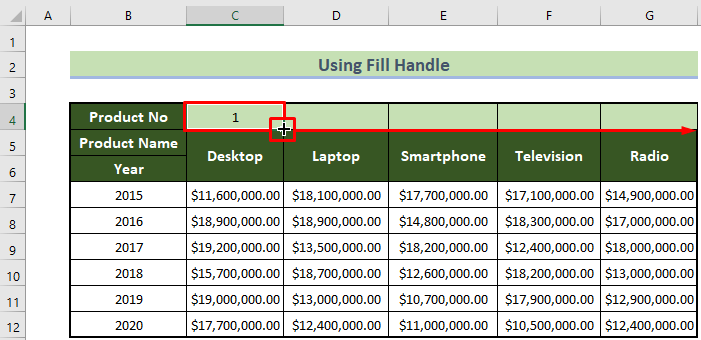
- তাৰ পিছত আপুনি এটা সৰু ড্ৰপ-ডাউন মেনু পাব স্বয়ংক্ৰিয় পূৰণ বিকল্পসমূহ নামৰ স্তম্ভৰ সোঁফালৰ তলৰ চুকত। ইয়াক ক্লিক কৰক।
- ফলস্বৰূপে, স্বয়ংক্ৰিয় পূৰণ বিকল্পসমূহ ড্ৰপ-ডাউন মেনু ওলাব।
- পৰৱৰ্তী সময়ত, শৃংখলা পূৰণ কৰক বিকল্পত ক্লিক কৰক।
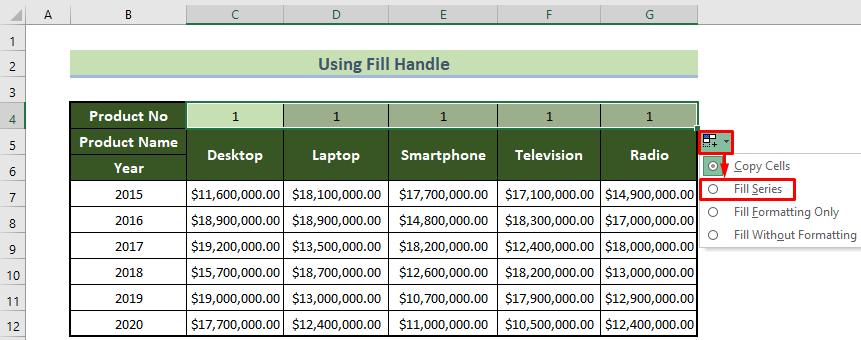
এইদৰে, আপুনি আপোনাৰ স্তম্ভসমূহক স্বয়ংক্ৰিয়ভাৱে 1, 2, 3, ...., আদি নম্বৰযুক্ত পাব। আৰু ফলাফলটো এনেকুৱা হ'ব।
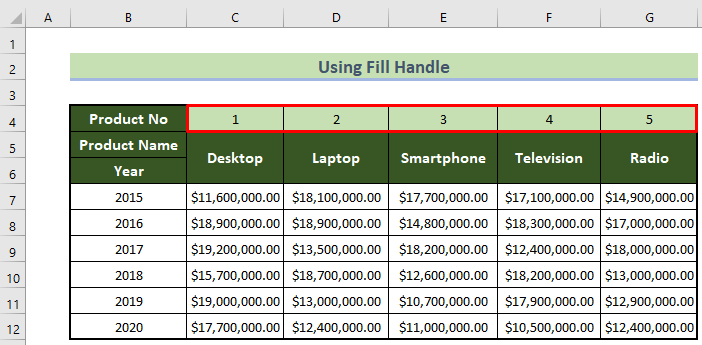
অধিক পঢ়ক: এক্সেলত শাৰীসমূহক স্বয়ংক্ৰিয়ভাৱে কেনেকৈ সংখ্যা দিব লাগে
2. Excel সঁজুলিদণ্ডৰ পৰা শৃংখলা পূৰণ সঁজুলি ব্যৱহাৰ কৰা
ইয়াৰ উপৰিও, যদি আপুনি বিচাৰে, আপুনি Excel Toolbar ৰ পৰা Fill Series সঁজুলি ব্যৱহাৰ কৰি আপোনাৰ স্তম্ভসমূহক নম্বৰ দিব পাৰে। এইটো কৰিবলৈ তলৰ পদক্ষেপসমূহৰ মাজেৰে যাওক।
📌 পদক্ষেপসমূহ:
- প্ৰথম আৰু প্ৰধানকৈ, প্ৰথম কোষত 1 লিখক ( cell C4 ইয়াত).
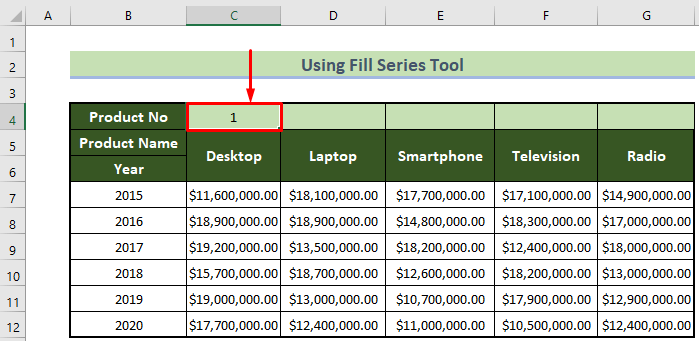
- তাৰ পিছত গোটেই শাৰীটো নিৰ্বাচন কৰক।
- নিৰ্বাচনত, ঘৰ <7 লৈ যাওক>tab >> Fill বিকল্প (তলৰ ছবিখনত দেখাৰ দৰে) সম্পাদনা অংশৰ অন্তৰ্গত Excel সঁজুলিদণ্ডিত।
- তাৰ পিছত, ড্ৰপ- পূৰণ সঁজুলিৰ সৈতে সংযুক্ত ডাউন মেনু। আপুনি কেইটামান বিকল্প পাব। Series ত ক্লিক কৰক।
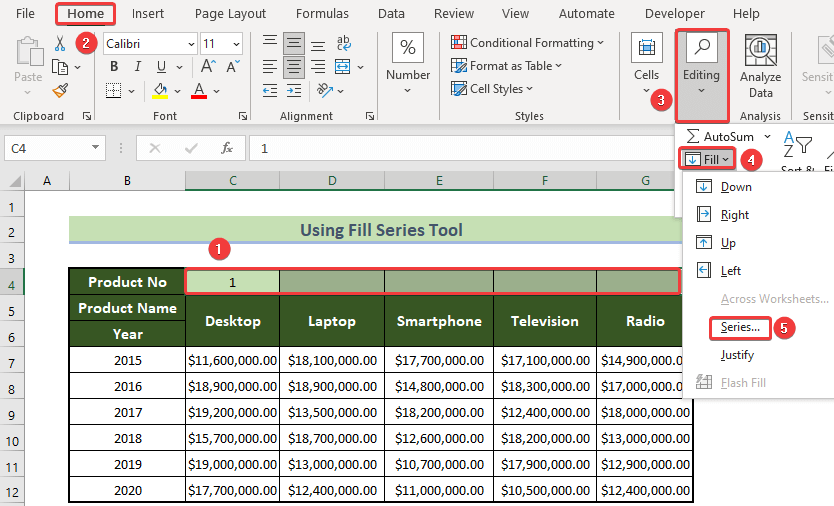
- ফলস্বৰূপে, আপুনি Series সংলাপ b ox পাব .
- নিৰ্বাচিত, মেনু ত শৃংখলাৰ পৰা, শাৰী নিৰ্ব্বাচন কৰক।
- তাৰ পিছত, <ৰ পৰা 6> মেনু টাইপ কৰক, ৰৈখিক নিৰ্ব্বাচন কৰক।
- আৰু পদক্ষেপ মান বাকচত, 1 সুমুৱাওক।
- শেষত, ক্লিক কৰক ঠিক আছে বুটাম।
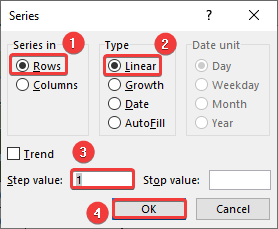
ফলত, আপুনি আপোনাৰ স্তম্ভবোৰ স্বয়ংক্ৰিয়ভাৱে ১, ২, ৩, ..., ইত্যাদি নম্বৰযুক্ত পাব। আৰু, চূড়ান্ত ফলাফলটো এনেকুৱা হ'ব লাগে।
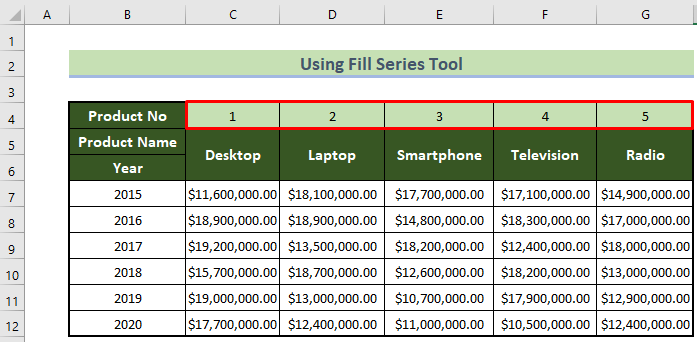
অধিক পঢ়ক: এক্সেলত সংখ্যাসমূহ কেনেকৈ স্বয়ংক্ৰিয়ভাৱে পূৰণ কৰিব পাৰি
একেধৰণৰ পঢ়া
- এক মূল্যৰ সৈতে এক্সেলত স্তম্ভ কেনেকৈ পূৰণ কৰিব (৯টা ট্ৰিক্স)
- এক্সেলত সংখ্যাসমূহ স্বয়ংক্ৰিয়ভাৱে পূৰণ কৰক ফিল্টাৰ কৰক (২টা পদ্ধতি)
- এক্সেলত আৰোহী সংখ্যা কেনেকৈ স্বয়ংক্ৰিয়ভাৱে পূৰণ কৰিব পাৰি (৫টা দ্ৰুত উপায়)
- এক্সেলত স্বয়ংক্ৰিয় সংখ্যাকৰণ (৯টা পদ্ধতি)
3. স্তম্ভসমূহ স্বয়ংক্ৰিয়ভাৱে সংখ্যা দিবলৈ Excel ফাংচনসমূহ ব্যৱহাৰ কৰা
যদি আপুনি ওপৰত উল্লেখ কৰা পদ্ধতিসমূহ ভাল নাপায়, আপুনি Excel Functions to 3.1 COLUMN ফাংচন ব্যৱহাৰ কৰা
আপুনি আপোনাৰ স্তম্ভসমূহক নম্বৰ দিবলৈ Excel ৰ COLUMN ফাংচন ব্যৱহাৰ কৰিব পাৰে। ইয়াৰ বাবে তলৰ পদক্ষেপসমূহ অনুসৰণ কৰক।
📌 পদক্ষেপসমূহ:
- আৰম্ভণিতে প্ৰথম কোষটো ( কোষ C4 ) নিৰ্বাচন কৰক ইয়াত) আৰু এই সূত্ৰটো Excel সূত্ৰ বাৰত দিয়ক:
=COLUMN(Relative Cell Reference of the Cell)-COLUMN(Absolute Cell Reference of the Previous Cell) গতিকে, এই উদাহৰণত, ই ইয়াৰ পিছত, ফিল হেণ্ডেল সোঁফালে টানি নিয়ক শেষৰ স্তম্ভলৈকে।
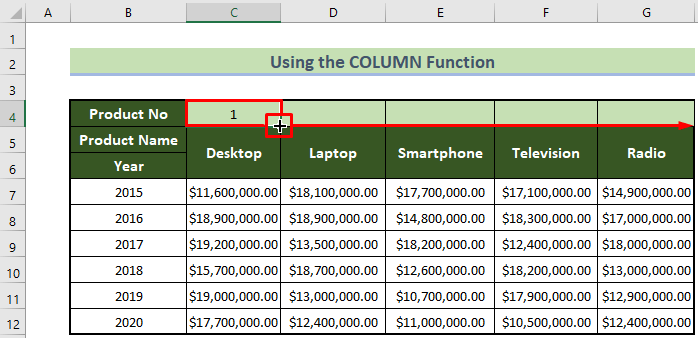
এইদৰে, আপুনি আপোনাৰ সকলো স্তম্ভৰ সংখ্যা ১, ২, ৩, ..., ইত্যাদি পাব। আৰু, আউটপুট 3.2 OFFSET ফাংচন ব্যৱহাৰ কৰা
আপুনি OFFSET ব্যৱহাৰ কৰিব পাৰেএক্সেলৰ ফাংচন ৰ পৰা এক্সেলত সংখ্যা স্তম্ভলৈ।
কিন্তু আপুনি কেৱল সেই ধৰণৰ ডাটা ছেটৰ বাবে OFFSET ফাংচন ব্যৱহাৰ কৰিব পাৰে য'ত প্ৰথম কোষৰ তাৎক্ষণিক সোঁফালৰ কোষ খালী থাকে।
আমাৰ ডাটা ছেটত আমাৰ প্ৰথম কোষৰ তাৎক্ষণিক সোঁফালৰ কোষটো ( cell B4 ) খালী নহয় আৰু ইয়াত “উৎপাদন নং” লিখনী থাকে।
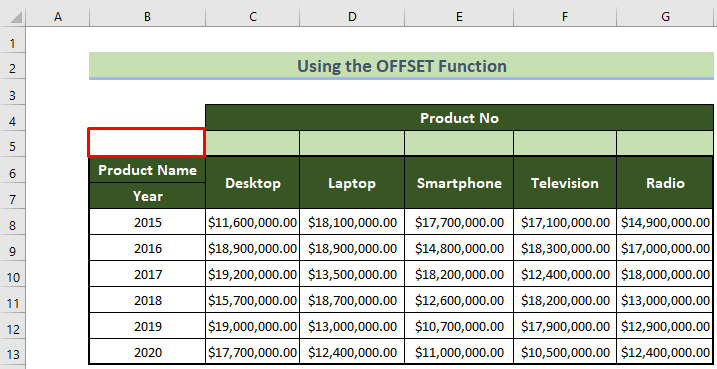
কিন্তু তলৰ তথ্যৰ গোটটো চাওক। ইয়াত তৎক্ষণাত সোঁফালৰ কোষটো খালী হৈ আছে। গতিকে, আপুনি ইয়াত এই ফাংচনটো প্ৰয়োগ কৰিব পাৰে। ইয়াৰ বাবে তলৰ পদক্ষেপসমূহ অনুসৰণ কৰক।
📌 পদক্ষেপসমূহ:
- প্ৰথমে, এই ধৰণৰ তথ্যৰ গোটসমূহৰ বাবে, এই সূত্ৰটো প্ৰথম কোষত (<) প্ৰৱেশ কৰক 6>ইয়াত C5 কোষ):
=OFFSET(Relative Cell Reference of the Previous Cell,0,0,1,1)+1 গতিকে, এই উদাহৰণত, ই হ’ব:
=OFFSET(B5,0,0,1,1)+1 
- তাৰ পিছত, ফিল হেণ্ডেল সোঁফালে শেষ স্তম্ভলৈকে টানি নিয়ক।
এইদৰে, আপুনি আপোনাৰ সকলো স্তম্ভৰ সংখ্যা ১, ২, ৩, ..., আদি পাব। আৰু, চূড়ান্ত ফলাফলটো এনেকুৱা হ'ব।
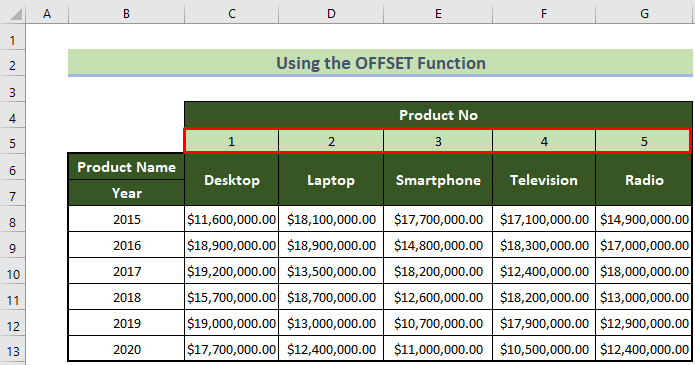
3.3 IF, ISBLANK, আৰু COUNTA ফলনসমূহ ব্যৱহাৰ কৰা (খালী ঘৰসমূহৰ সৈতে স্তম্ভসমূহৰ বাবে)
এই পদ্ধতি উপযোগী হ'ব যেতিয়া আপোনাৰ ডাটা ছেটত কোনো খালী স্তম্ভ থাকে।
উদাহৰণস্বৰূপে, আহক ভাবিব যে Jupyter Group এ স্মাৰ্টফোন বিক্ৰী কৰা বন্ধ কৰি দিছে, আৰু সেইবাবেই তেওঁলোকে তেওঁলোকৰ ডাটা ছেটৰ পৰা স্মাৰ্টফোন স্তম্ভটো ক্লিয়াৰ কৰিছে।
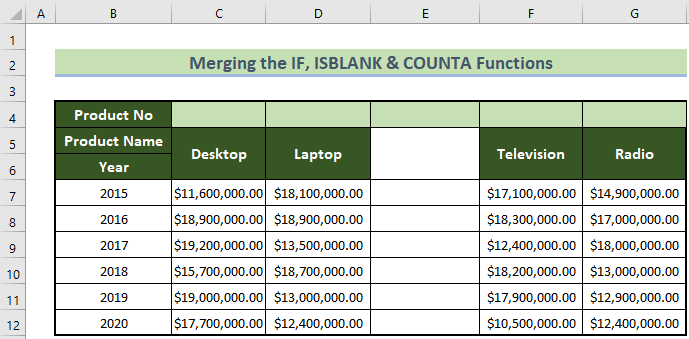
আপুনি ৰ এটা সংমিশ্ৰণ ব্যৱহাৰ কৰিব পাৰে এই ধৰণৰ স্তম্ভসমূহক সংখ্যা দিবলৈ এক্সেলৰ IF , ISBLANK, আৰু COUNTA ফাংচনসমূহডাটাছেটসমূহৰ। ইয়াক সম্পন্ন কৰিবলৈ তলৰ পদক্ষেপসমূহ অনুসৰণ কৰক।
📌 পদক্ষেপসমূহ:
- প্ৰাথমিকভাৱে, এই ধৰণৰ তথ্যৰ গোটসমূহৰ স্তম্ভসমূহক সংখ্যা দিবলৈ, এই সূত্ৰটো... প্ৰথম কোষ ( ইয়াত C4 কোষ )।
=IF(ISBLANK(C5),"",COUNTA($C$5:C5))
টোকা:
ইয়াত, C5 মোৰ প্ৰথম কোষৰ ঠিক তলৰ কোষটোৰ কোষ ৰেফাৰেন্স। আপুনি আপোনাৰ এটা ব্যৱহাৰ কৰে।
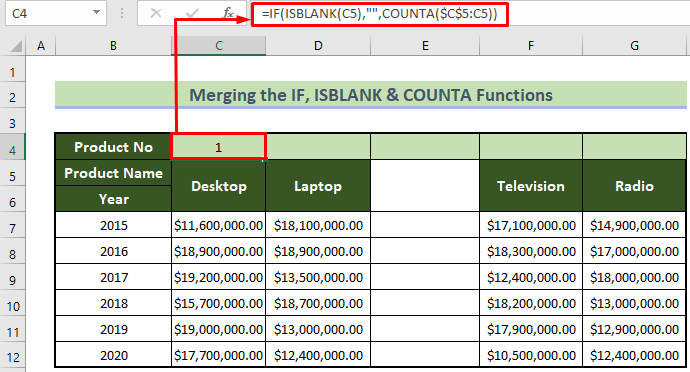
🔎 সূত্ৰ বিভাজন:
- =ISBLANK(C5)
এইটোৱে বিচাৰি পায় যে C5 কোষ খালী হয় নে নহয়। এই সন্ধানৰ পিছত, ই TRUE বা FALSE ঘূৰাই দিব।
ফল: False
- =COUNTA($C$5:C5)
এইটোৱে গণনা কৰিব যে ধাৰ্য্য কৰা পৰিসীমা C5:C5 ত কিমান অ-খালী কোষ আছে .
ফল: 1.
- =IF(ISBLANK(C5),””,COUNTA($C$5:C5 ))
এইটোৱে এটা যুক্তিসংগত কাৰ্য্য ঘূৰাই দিয়ে। যদি ইয়াত প্ৰথম ব্ৰেকডাউন ফলাফল TRUE হয়, ই এটা খালী ঘৰ ঘূৰাই দিব। যদি প্ৰথম ব্ৰেকডাউন ফলাফল FALSE হয়, ই ইয়াত দ্বিতীয় ব্ৰেকডাউন ফলাফল ঘূৰাই দিব।
ফলাফল: 1.
- নিৰ্দেশিত, পূৰণ টানিব শেষৰ স্তম্ভলৈকে সোঁফালে নিয়ন্ত্ৰণ কৰক। আপুনি আপোনাৰ স্তম্ভসমূহক খালী স্তম্ভটো বাদ দি সংখ্যাযুক্ত পাব।
এইদৰে, আপুনি আপোনাৰ আকাংক্ষিত ফলাফল পাব যিটো এনেকুৱা হ'ব লাগে।
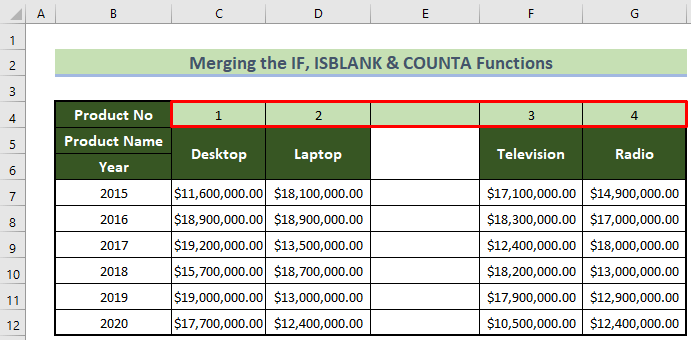
বিশেষ টোকা:
এইটো এটা গতিশীল সূত্ৰ।
অৰ্থাৎ, যদি আপোনাৰ সকলো স্তম্ভ খালী নহয়,তাৰ পিছত ই সকলো স্তম্ভক এইদৰে নম্বৰ দিব।
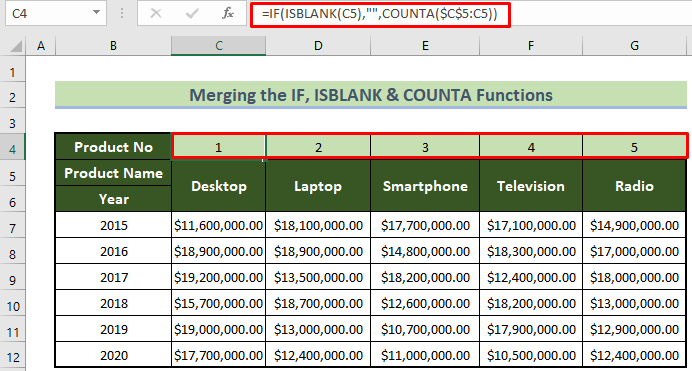
তাৰ পিছত যদি আপুনি হঠাতে এটা স্তম্ভ পৰিষ্কাৰ কৰে, ই স্বয়ংক্ৰিয়ভাৱে সামঞ্জস্য কৰিব আৰু খালী স্তম্ভটো বাদ দি পুনৰ নম্বৰ দিব।
আপুনি একো কৰাৰ প্ৰয়োজন নহ'ব।
অধিক পঢ়ক: এক্সেলত এটা স্তম্ভ কেনেকৈ স্বয়ংক্ৰিয়ভাৱে পূৰণ কৰিব
শাৰীসমূহক স্বয়ংক্ৰিয়ভাৱে কেনেকৈ সংখ্যা দিব লাগে Excel
এতিয়া, কেতিয়াবা, আপোনাৰ মনলৈ আহিব পাৰে যে, আপুনি স্তম্ভৰ পৰিবৰ্তে স্বয়ংক্ৰিয়ভাৱে শাৰীসমূহক সংখ্যা দিব লাগিব। এইটো সংখ্যা স্তম্ভৰ সৈতে একেবাৰে একে। তথাপিও, ভালদৰে বুজিবলৈ, ধৰক, আপোনাৰ ওচৰত শাৰী শাৰীকৈ ৫টা প্ৰডাক্ট আছে।
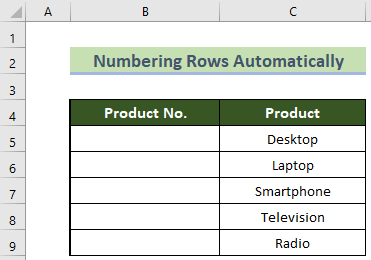
এতিয়া, আপুনি সেইবোৰক নম্বৰ দিব বিচাৰে, স্বয়ংক্ৰিয়ভাৱে। এতিয়া, এক্সেলত শাৰীসমূহ স্বয়ংক্ৰিয়ভাৱে সংখ্যা কৰিবলৈ তলৰ পদক্ষেপসমূহ অনুসৰণ কৰক।
📌 পদক্ষেপসমূহ:
- প্ৰথমে, প্ৰথম কোষত ( cell B5) ক্লিক কৰক ইয়াত) আৰু 1 সন্নিবিষ্ট কৰক।
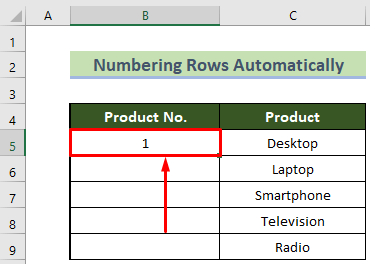
- তাৰ পিছত, আপোনাৰ মাউছ কাৰ্চাৰক তলৰ সোঁফালে<ৰাখক 7> কোষৰ অৱস্থান আৰু তাৰ আবিৰ্ভাৱৰ লগে লগে তলৰ ভৰোৱা হেণ্ডেলটো টানিব ।
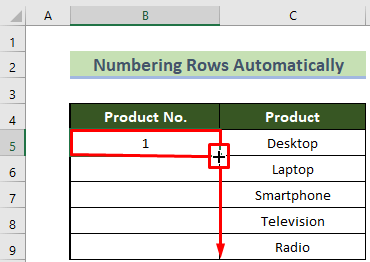
- ফলত, সকলো কোষ তলত এতিয়া ঘৰসমূহৰ ভিতৰত 1 থাকিব।
- তাৰ পিছত আপুনি স্তম্ভৰ সোঁফালৰ তলৰ চুকত এটা সৰু ড্ৰপ-ডাউন মেনু পাব যাক স্বয়ংক্ৰিয় পূৰণ বিকল্পসমূহ বুলি কোৱা হয়। ইয়াক ক্লিক কৰক।
- ফলস্বৰূপে, স্বয়ংক্ৰিয় পূৰণ বিকল্পসমূহ ড্ৰপ-ডাউন মেনু ওলাব।
- পৰৱৰ্তী সময়ত, শৃংখলা পূৰণ কৰক বিকল্পত ক্লিক কৰক।
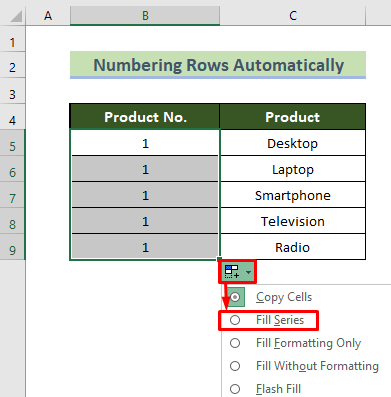
এইদৰে আপোনাৰ সকলো শাৰী অনুসৰি স্বয়ংক্ৰিয়ভাৱে সংখ্যা দিয়া হ'বতোমাৰ ইচ্ছা। আৰু, ফলাফলটো এনেকুৱা হ'ব।
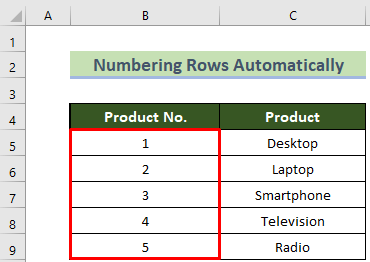
উপসংহাৰ
গতিকে, এই লেখাটোত মই আপোনাক এক্সেলত স্তম্ভসমূহক স্বয়ংক্ৰিয়ভাৱে সংখ্যা দিয়াৰ ৩টা উপযুক্ত উপায় দেখুৱাইছো . আপুনি আমাৰ বিনামূলীয়া কৰ্মপুস্তিকাখনো ডাউনলোড কৰি অনুশীলন কৰিব পাৰে। আশাকৰোঁ এই লেখাটো আপোনালোকে সহায়ক আৰু তথ্যসমৃদ্ধ বুলি বিবেচনা কৰিব। যদি আপোনাৰ আৰু কোনো প্ৰশ্ন বা পৰামৰ্শ আছে, অনুগ্ৰহ কৰি ইয়াত মন্তব্য কৰিবলৈ নিঃসংকোচে অনুভৱ কৰক।
আৰু, Excel সম্পৰ্কে অধিক কথা জানিবলৈ ExcelWIKI চাওক! দিনটো শুভ হওক! ধন্যবাদ!

